غیر فعال کردن ماکرو در MS Word
ماکروها مجموعه ای از دستورات هستند که به شما امکان اجرای خودکار وظایف خاصی را می دهد که اغلب تکرار می شوند. پردازنده کلمه مایکروسافت Word همچنین از ماکرو پشتیبانی می کند. با این حال، به دلایل امنیتی، این تابع در ابتدا از رابط برنامه پنهان است.
ما قبلا در مورد چگونگی فعال کردن ماکروها و نحوه کار با آنها نوشتیم. در همان مقاله ما درباره موضوع مخالف بحث خواهیم کرد - نحوه غیر فعال کردن ماکرو در Word. توسعه دهندگان در مایکروسافت ماکرو خود را به طور پیش فرض پنهان کرده اند. چیز این است که این مجموعه دستورات ممکن است حاوی ویروس ها و دیگر اشیاء مخرب باشد.
درس: نحوه ایجاد یک ماکرو در ورد
غیرفعال کردن ماکروها
کاربران که خودشان ماکرو را بر روی کلمه فعال کرده و از کارهایشان برای ساده کردن کارشان استفاده می کنند، احتمالا می دانند نه تنها در مورد خطرات احتمالی، بلکه همچنین در مورد نحوه غیر فعال کردن این ویژگی. مطالب مندرج در زیر شرح داده شده است، به طور عمده به کاربران بی تجربه و عادی رایانه به طور کلی و مجموعه دفتر از مایکروسافت به ویژه است. به احتمال زیاد، کسی به سادگی "به آنها کمک کرد" برای فعال کردن ماکروها.
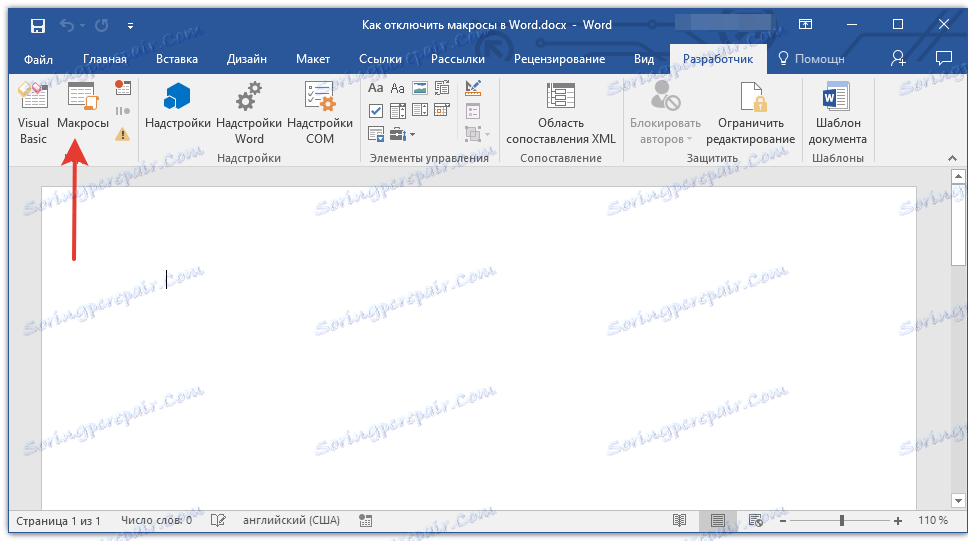
نکته: دستورالعمل های زیر در مثال MS Word 2016 نشان داده شده است، اما برای نسخه های قبلی این محصول به همان اندازه قابل استفاده خواهد بود. تنها تفاوت این است که نام برخی از اقلام ممکن است تا حدی متفاوت باشد. با این حال، معنی، مانند محتوای این بخش ها، عموما در تمام نسخه های برنامه یکسان است.
1. کلمه را وارد کنید و به منوی "File" بروید .
1. کلمه را وارد کنید و به منوی "File" بروید .
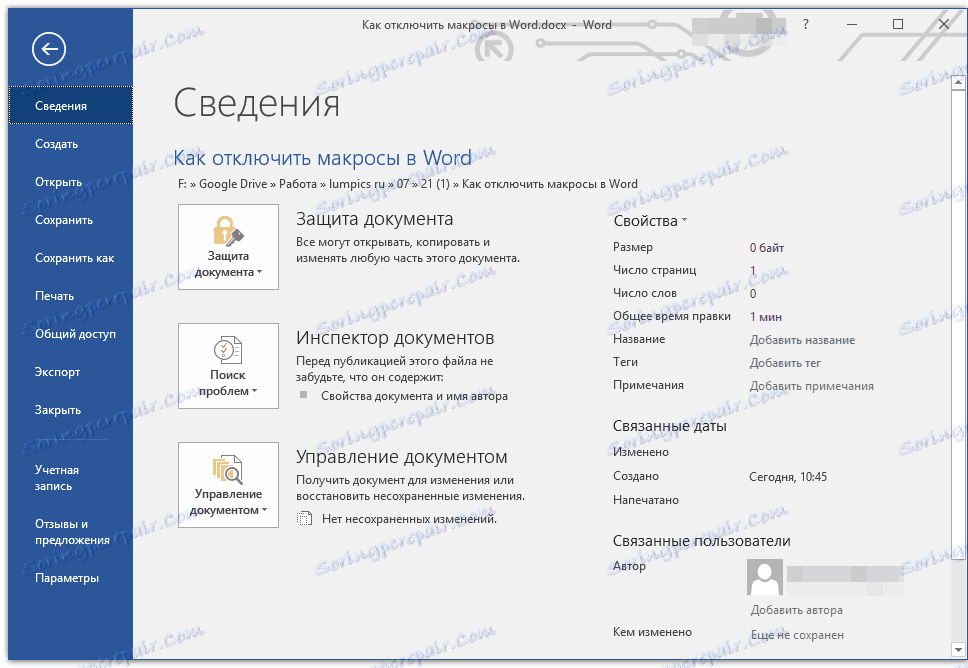
2. بخش «تنظیمات» را باز کنید و به «مرکز کنترل امنیت» بروید .
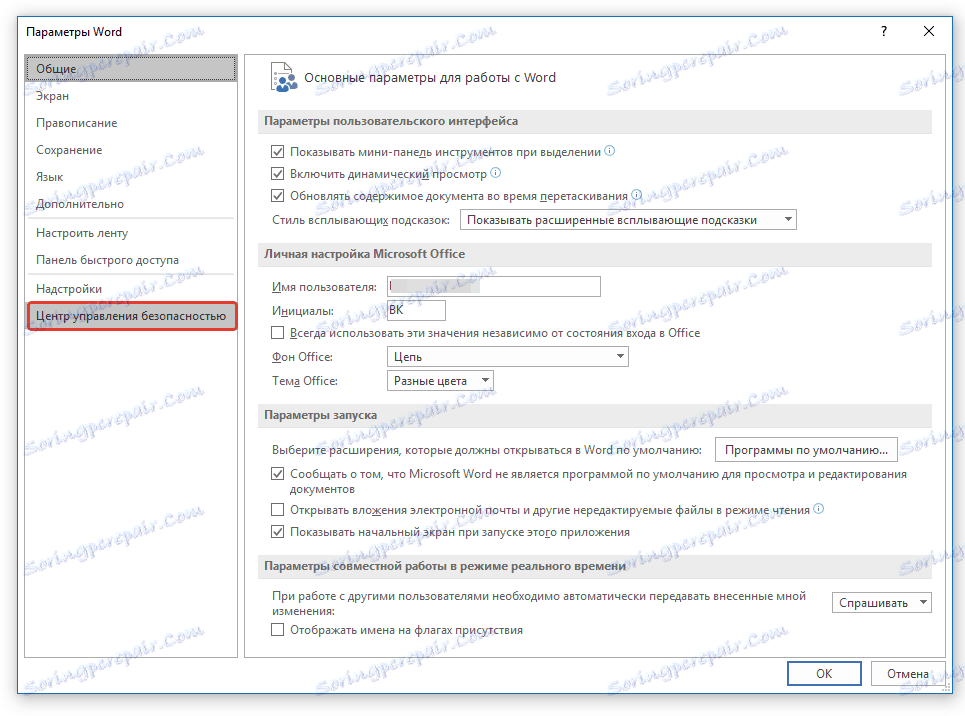
3. روی دکمه "تنظیمات مرکز کنترل امنیتی ..." کلیک کنید.
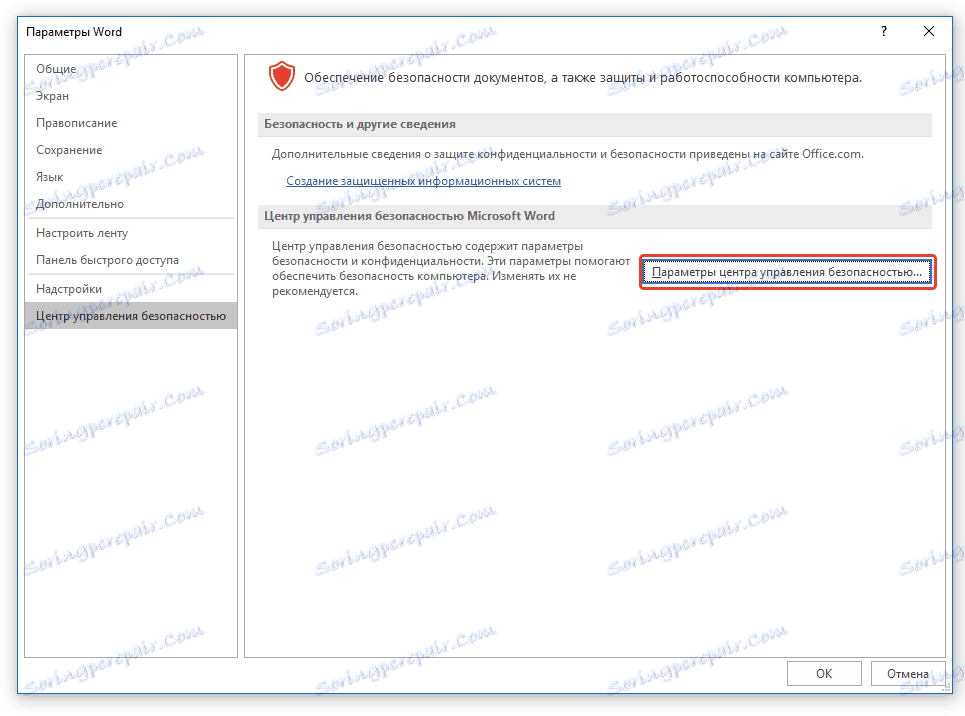
4. در قسمت "تنظیمات ماکرو" یک نشانگر در مقابل یکی از موارد را تنظیم کنید:
- "غیر فعال کردن همه چیز بدون اطلاع" - این غیر فعال کردن نه تنها ماکروها، بلکه همچنین اعلان های مربوط به امنیت؛
- "تمام ماکروها را با اعلان غیر فعال کنید " - ماکرو را غیرفعال می کند، اما اعلان های امنیتی را فعال می کند (در صورت لزوم، آنها همچنان نمایش داده می شوند)؛
- "تمام ماکروها را غیر از ماکروها با امضای دیجیتال غیرفعال کنید" - به شما اجازه می دهد تا فقط آن دسته از ماکروهایی که امضای دیجیتالی یک ناشر قابل اعتماد (با اعتماد بیان شده) را اجرا کنید.
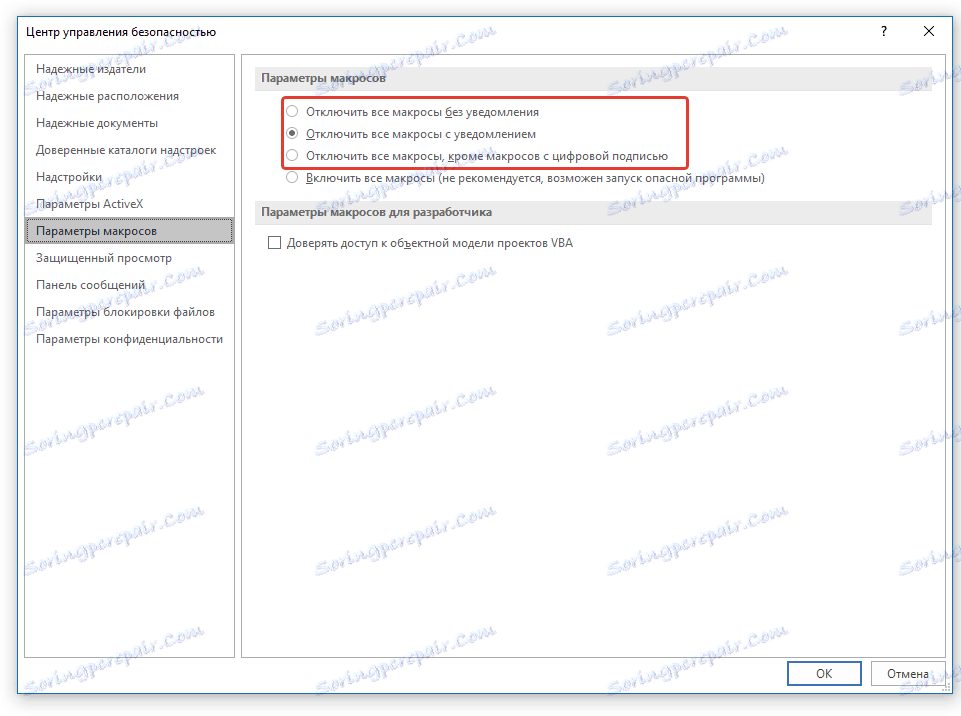
انجام شده است، شما اجرای اشکال ماکرو را غیر فعال کرده اید، در حال حاضر کامپیوتر شما مانند یک ویرایشگر متن امن است.
ابزارهای برنامهنویسی را غیرفعال کنید
دسترسی به ماکرو از زبانه برنامه ساز ارائه شده است، که، به هر حال، نیز به طور پیش فرض در Word نمایش داده نمی شود. در واقع، نام این برگه در متن ساده، برای کسانی که در ابتدا قرار است در نظر گرفته شود، صحبت می کند.
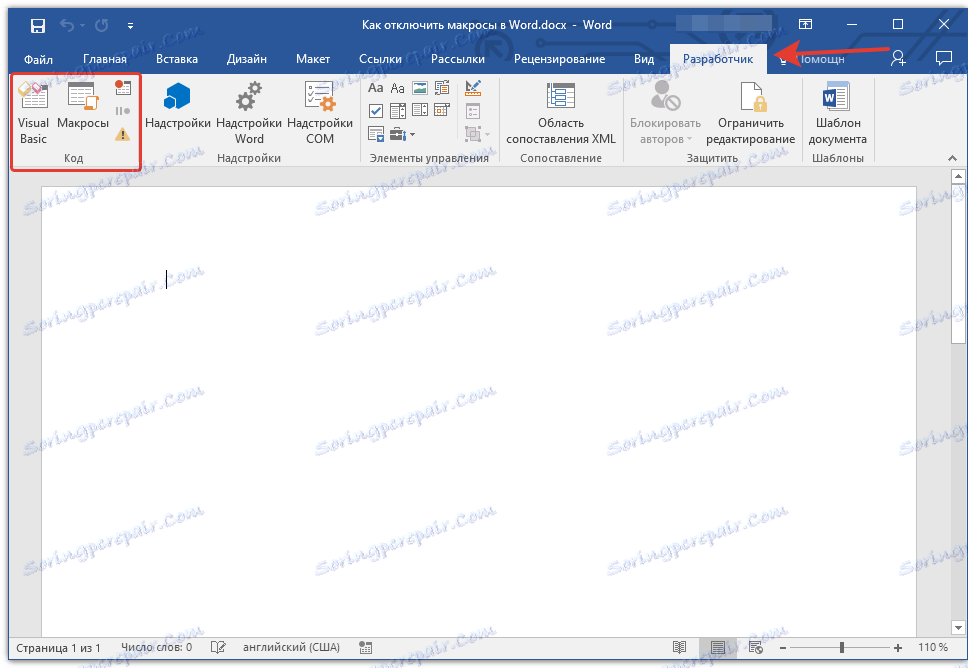
اگر شما خودتان را به عنوان کاربر مورد نظر آزمایش نکنید، شما یک توسعه دهنده نیستید و معیارهای اصلی که به ویرایشگر متن متمرکز شده اید نه تنها ثبات و قابلیت استفاده، بلکه امنیت نیز منو توسعه دهنده است.
1. بخش "Parameters" را باز کنید ( منوی "File" ).
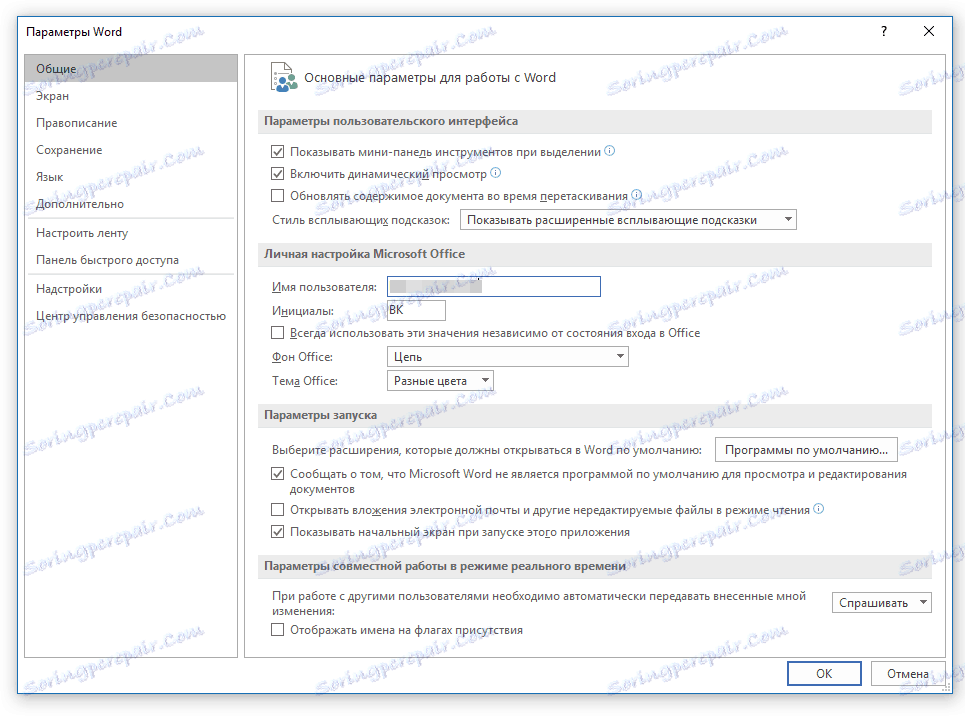
2. در پنجره ای که باز می شود، بخش "سفارشی نوار" را انتخاب کنید.
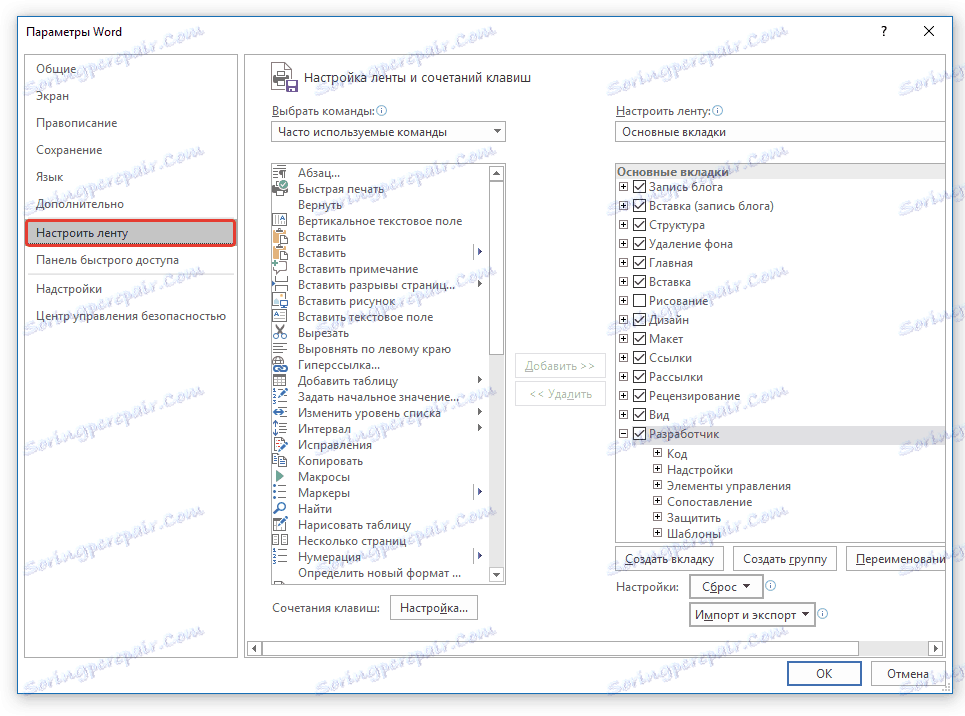
3. در پنجره زیر پارامتر "سفارشی نوار" (زبانه اصلی)، گزینه "Developer" را پیدا کرده و علامت کادر کنار آن را علامت بزنید.
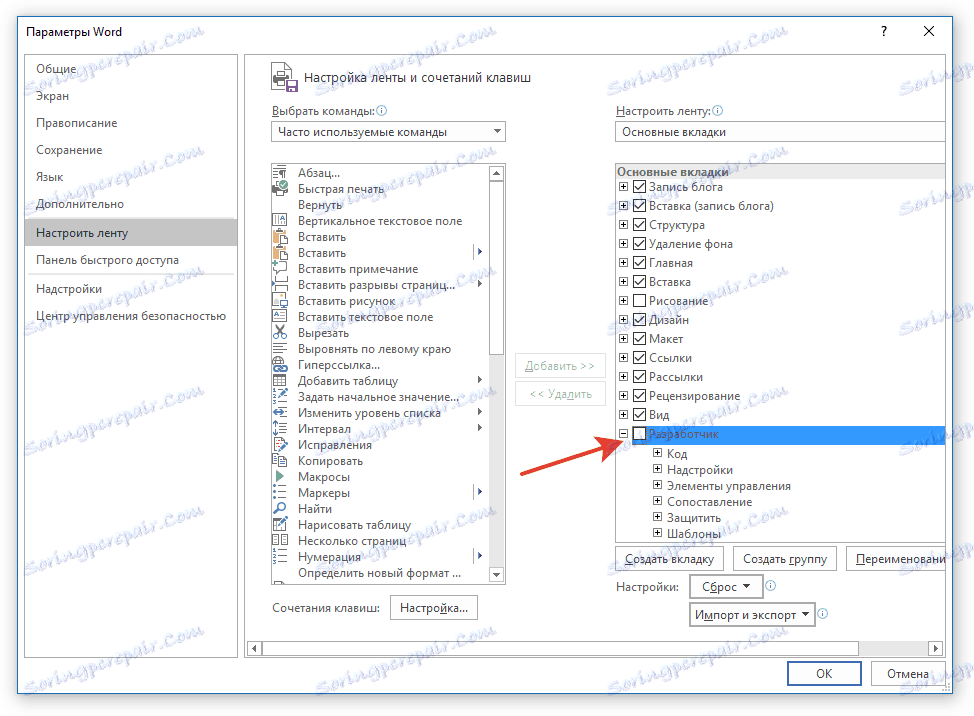
4. با کلیک روی «OK» پنجره تنظیمات را ببندید .
5. زبانه "Developer" دیگر در پنل دسترسی سریع نمایش داده نمی شود.
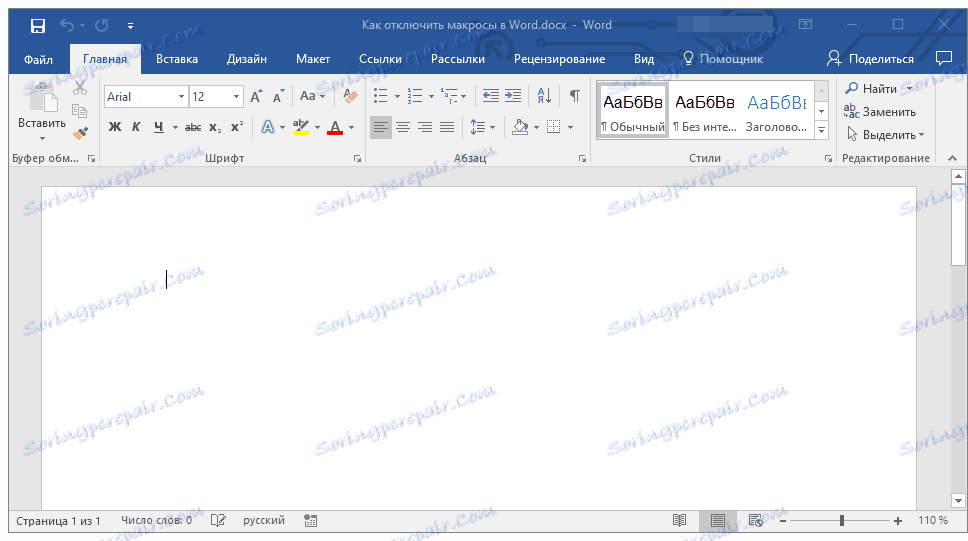
در این مورد، در واقع، این همه. حالا شما می دانید چگونه ماکرو ورد را در ورد غیر فعال کنید. به یاد داشته باشید که در هنگام کار شما باید نه تنها از راحتی و نتایج، بلکه از ایمنی نیز مراقبت کنید.